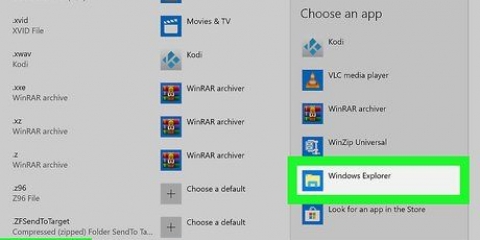Se fremgangsmåten for detaljerte instruksjoner om hvordan du brenner ISO-filer til DVD. Se fremgangsmåten for detaljerte instruksjoner om hvordan du monterer ISO-filer på en virtuell stasjon. Siden DMG-filer er formatert for Mac, er sjansen stor for at alle filene i DMG også blir formatert. Mulighetene dine for å jobbe med disse filene vil være svært begrensede.
Åpne dmg-filer
Innhold
DMG-filer er diskbildefiler for Mac. De brukes oftest til å installere programmer på Mac-datamaskiner, men de kan inneholde alle typer filer. Å bruke DMG-filer på en Mac er vanligvis så enkelt som å dobbeltklikke på dem, men det blir mye mer komplisert når du prøver å åpne en slik fil i Windows.
Trinn
Metode 1 av 3: Bruke Mac

1. Dobbeltklikk på DMG-filen. DMG-filer er diskbildefiler, formatert for Mac. De brukes mest til å installere applikasjoner. Når du dobbeltklikker på en DMG, åpnes et nytt Finder-vindu som viser innholdet i filen.
- Hvis du bruker Windows, les neste del av denne artikkelen.

2. Se innholdet i DMG-filen. Dobbeltklikk på en DMG vil vise alt innholdet i DMG-bildet. Dette kan være dokumenter, bilder, programmer eller andre typer filer.

3. Installer programmer fra en DMG-fil ved å dra den inn i Applications-mappen. Hvis DMG-filen inneholder programfiler, bør du installere dem ved å dra disse filene inn i Applications-mappen.
Noen programmer vil ha en installasjonsfil å kjøre, i stedet for å dra filene.

4. Avmonter (avmonter) DMG-bildet etter bruk. Når du er ferdig med å se filene eller installere programmet, kan du demontere diskbildet fra datamaskinen ved å høyreklikke på det og "støte" å velge.
Pass på at du høyreklikker på den virtuelle stasjonen på skrivebordet, ikke den faktiske DMG-filen.

5. Slett DMG-filen din etter installasjon. Med flere og flere programmer som lastes ned, vil de gamle DMG-filene dine ta opp en betydelig mengde plass. Dra de gamle DMG-filene til papirkurven for å slette dem.
Metode 2 av 3: Vise DMG-filer i Windows
1. Forstå hva du kan gjøre med DMG-filer i Windows. Siden DMG-filer er formatert for Mac-er, er det ingen innebygd måte å åpne dem på i Windows. Du trenger et annet program for dette.
- Hvis du vil installere et program fra en DMG-fil, må du laste ned programmets Windows-installasjonsfil i stedet. Du kan ikke installere programmer i DMG-filer i Windows.

2. Last ned en DMG viewer/extractor. Det er flere programmer som kan åpne DMG filer slik at du kan se hva som er inni. Det mest populære gratisalternativet er HFSExplorer. Du kan laste den ned fra katakomben.org/hfsexplorer/.
Under oppsettet er det viktig å sjekke "Registrere .DMG filtilknytning" slik at DMG-filer åpnes i HFSExplorer.

3. Dobbeltklikk på DMG-filen og velg "diskbilde (Apple_HFS)" fra rullegardinlisten. Hvis du assosierte DMG-filer med HFSExplorer under installasjonen, skal HFSExplorer automatisk åpne DMG-filen når du dobbeltklikker på den.
Hvis HFSExplorer ikke åpnes, drar du DMG-filen til HFSExplorer-ikonet.

4. Velg filen du vil pakke ut. Etter å ha åpnet DMG-filen i HFSExplorer, vil du bli presentert med en oversikt over alle filene og mappene den inneholder. Velg alle filene du vil pakke ut.

5. trykk på knappen "Ekstrakt". Dette vil kopiere alle valgte filer fra DMG-filen til datamaskinen din. Du vil bli bedt om å angi et sted hvor du vil lagre filene.

6. Velg om du vil inkludere symbolske lenker. Du vil bli bedt om dette etter å ha klikket på knappen "Ekstrakt". Hvis du klikker Ja, bevares filstrukturen til DMG-filen etter at den er pakket ut, men den tar opp mer plass og tar lengre tid å pakke ut.

7. Vent til utpakkingen er fullført. Dette kan ta litt lengre tid med større filer. Når utpakken er fullført, kan du begynne å bruke de utpakkede filene.
Siden DMG-filene er formatert for Mac, er det en god sjanse for at alle filene i DMG også er formatert for Mac. Mulighetene dine for å jobbe med disse filene kan være svært begrensede.
Metode 3 av 3: Konvertering av en DMG til en ISO

1. Last ned PowerISO. Dette er et kommersielt verktøy, men du kan bruke den gratis prøveversjonen til å konvertere DMG-filen til en ISO. Etter det kan du brenne den til en plate i Windows, og det vil være mulig å se innholdet.
- Du kan laste den ned fra poweriso.com.

2. klikk på "Verktøy" → Konvertere i PowerISO .-vinduet.

3. Velg DMG-filen din som kildefil eller "kildefil". Du kan bruke bla-knappen for å finne filen på datamaskinen din.

4. Plukke ut "ISO" som målfil eller "Destinasjonsfil". Skriv inn navnet på filen slik du vil at den skal vises.

5. klikk på .OK for å starte konverteringen. Denne prosessen kan ta en stund, spesielt med større DMG-filer.

6. Brenn eller monter ISO. Etter at DMG-filen er konvertert, kan du brenne den til en tom CD eller DVD, eller montere den for å få tilgang til innholdet.
Artikler om emnet "Åpne dmg-filer"
Оцените, пожалуйста статью
Populær